Come formattare scheda SD
Hai tentato di formattare una scheda SD da Risorse del Computer ma l'operazione non va a buon fine? La tua macchina fotografica digitale non riconosce più una scheda SD che hai formattato con l'Utility Disco di Mac OS X? Non ti preoccupare, si tratta di problemi piuttosto comuni che si possono risolvere in maniera semplicissima. Come? Te lo spiego subito,
Sebbene le schede SD vengano riconosciute dai nostri computer come delle comuni unità per l'archiviazione dei dati, è consigliabile formattarle con dei software dedicati piuttosto che con le funzioni incluse “di serie” in Windows o Mac OS X, le quali, come hai potuto notare tu stesso, possono dare problemi o portare al malfunzionamento delle schede su dispositivi diversi dal computer sul quale si è eseguita la formattazione.
Il software maggiormente consigliato per formattare le schede SD è SD Formatter, il quale è compatibile sia con Windows che con Mac OS X, è completamente gratuito e - cosa ancora più importante - è stato sviluppato direttamente dalla SD Association, l'associazione che raccoglie tutte le principali aziende produttrici di schede SD del mondo. Vediamo subito come scaricarlo, come installarlo e soprattutto come formattare scheda SD utilizzandolo.
Per scaricare SD Formatter sul tuo PC, collegati al sito Internet del programma e clicca sul pulsante Accept.Apri quindi il pacchetto zip che contiene il software (es.SDFormatterv4.zip) e lancia il file setup.exe per avviarne la procedura d'installazione. Nella finestra che si apre, clicca su Next per due volte consecutive, dopodiché pigia su Install e porta a termine il setup cliccando prima su Sì e poi su Finish.
Se utilizzi un Mac, devi scaricare SD Formatter collegandoti a quest'altra pagina del suo sito ufficiale e pigiando sul pulsante Accept. A download completato, apri quindi il pacchetto d'installazione del software (es. SDFormatter_4.00B.pkg) e clicca prima su Continua e poi su Installa per tutti gli utenti di questo computer, nuovamente Continua e Installa. Digita infine la password del tuo account utente su OS X e porta a termine il setup premendo su Installa software e Chiudi.
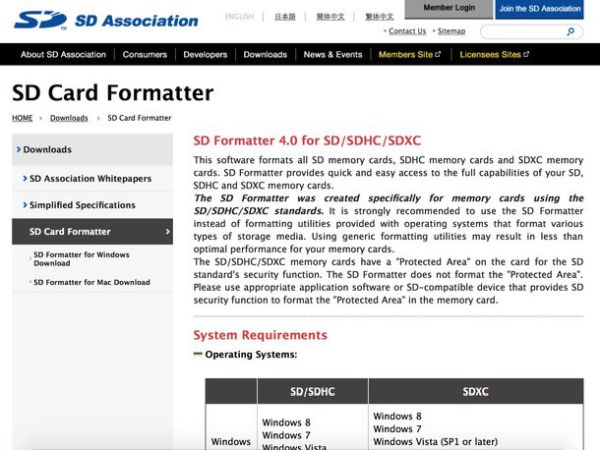
A questo punto, inserisci la scheda SD da formattare nel computer (usando l'apposita porta del PC o un adattatore USB), avvia SD Formatter cliccando sulla sua icona presente sul desktop di Windows o nel Launchpad del Mac e segui le indicazioni che trovi di seguito per usare il programma.
La procedura per formattare scheda SD varia leggermente a seconda se si utilizza Windows oppure OS X. Se utilizzi un PC Windows, seleziona l'unità della scheda da formattare tramite il menu a tendina Drive, digita il nome che vuoi assegnare al drive nel campo Volume label e pigia su Format e OK per avviare la formattazione.
Cliccando sul pulsante Option ed espandendo il menu a tendina Format type puoi anche regolare il tipo di formattazione a cui sottoporre la scheda: Quick cancella velocemente il contenuto della scheda ma lo rende potenzialmente recuperabile con software per il recupero dei dati cancellati; Full (Erase) cancella i dati in maniera sicura (ma anche più lenta) rendendo estremamente difficoltoso il loro recupero; Full (Overwrite) cancella i dati in maniera sicura e li sovrascrive con delle informazioni casuali in modo da rendere impossibile il loro recupero (impiega molto tempo).
Se al termine della formattazione dovessi notare che la capacità della scheda è diminuita, ripeti l'operazione selezionando l'opzione Format size adjustment dal menu Option di SD Formatter. In questo modo, il software provvederà a verificare l'effettiva capienza dell'unità e a risolvere eventuali problemi legati al suo rilevamento.

Per formattare scheda SD con SD Formatter su Mac, digita la password del tuo account utente (quella che usi per accedere a OS X) e premi Invio. Seleziona quindi l'unità della scheda SD dal menu a tendina Select card, digita il nome che vuoi assegnare al volume nel campo Name e pigia su Format per completare l'operazione.
Cliccando sulle voci Quick format ed Overwrite format puoi scegliere se formattare la scheda in maniera veloce (senza la bonifica dello spazio liberato) o sicura, che è più lenta ma che rende impossibile il recupero dei dati cancellati.
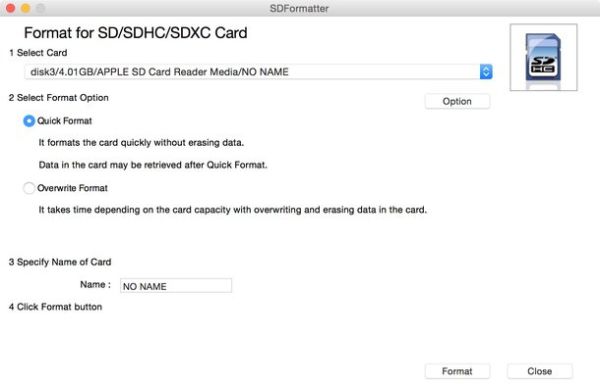
Se al termine della formattazione noti che la capacità della SD non è più quella di prima, ripeti la formattazione pigiando sul bottone Option e mettendo il segno di spunta accanto alla voce Yes nel riquadro che si apre.
La procedura che abbiamo visto appena insieme vale anche per le MicroSD. Te ne ho parlato in maniera più approfondita nel mio tutorial su come formattare Micro SD, nel quale ti ho segnalato anche alcune applicazioni adatte al trattamento delle schede SD da usare in smartphone e tablet Android.
